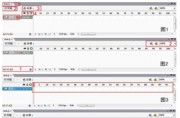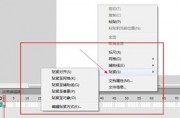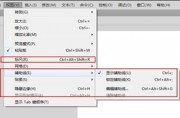Flash的贴紧设置是很多新手忽略的一个功能,其实这个功能使用得当,结合辅助线等,可以很方便的用来定位图形的位置,防止出现误操作,对于提高我们的工作效率有很大帮助。下面就详细讲解一下贴紧的相关功能设置。
1可以通过视图菜单或场景中的右键菜单来快捷打开贴紧菜单选项。
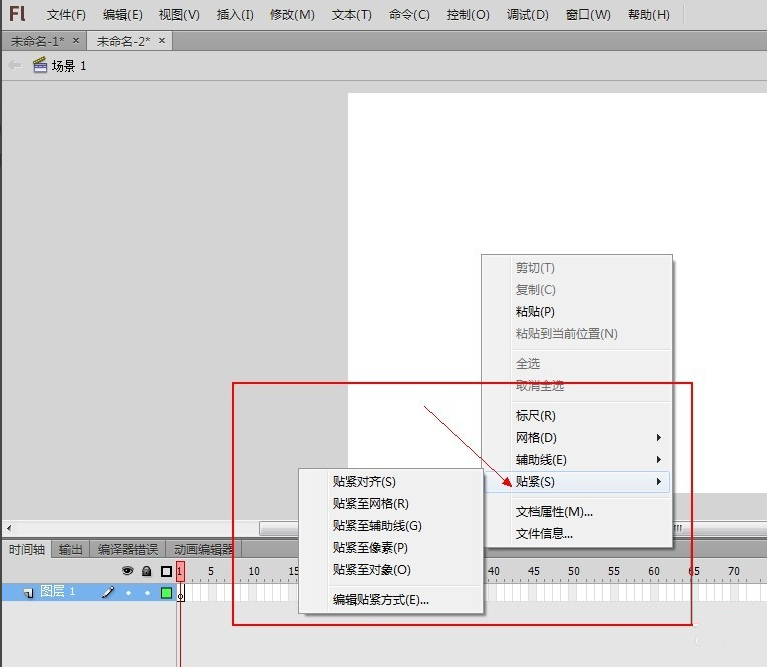
2 贴紧对齐
此功能主是当我们在移动一个图形或元件靠近另一个元件时,会在其轮廓线上出现对齐的参考线,若不勾选些功能,则此参考线不显示。
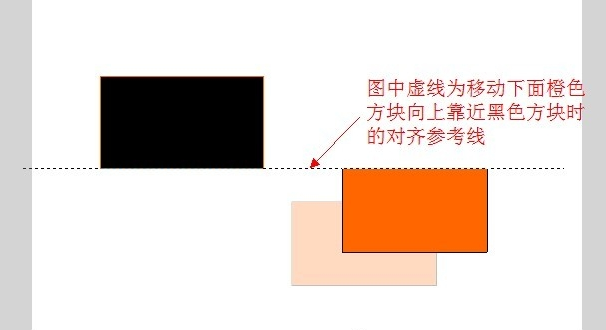
3 贴紧至网格
使用此功能,首先要在场景上显示网格,显示出网格后,我们在移动一个图形时,这个图形会紧贴网格进行移动,可以方便的实现对图形水平或垂直方向上的移动。这里还要注意一个小窍门,就是在移动图形时,如果以图形的哪一边为参考时,就要将鼠标放在图形的那一侧按住鼠标右键进行移动,否则看不出贴紧效果。
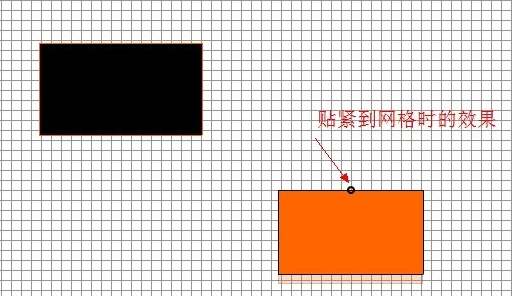
4 贴紧至辅助线
要贴紧至辅助线就要先打开标尺功能拖出辅助线,然后移动图形贴紧辅助线,在移动图形时,注意鼠标在图形上的位置。如果点击图形靠上,则图形上边轮廓贴紧辅助线,如果鼠标位置居中移动图形时,则图形中心会吸附到辅助线上。鼠标按住图形右侧移动图形,则图形右边轮廓会吸附到辅助线上。下图中是鼠标按住图形的上半部分移动图形时,图形上边吸附到辅助线。
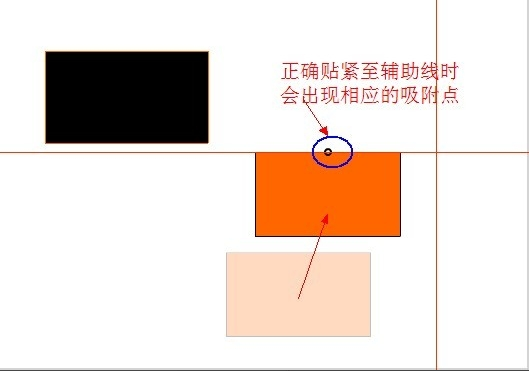
5 贴紧至像素
当选择了贴紧至像素时,我们将场景放大到400%以上,场景中会出现像素网格,此时在移动图形时,图形会自动贴紧这些像素进行移动,效果与贴紧至网格类似。
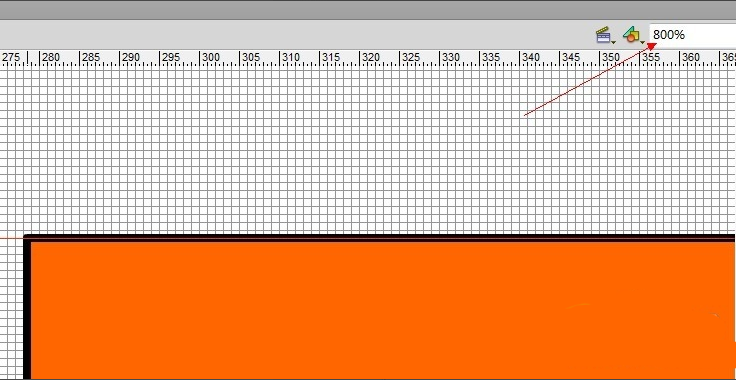
6 贴紧至对象
选择贴紧至对象时,当移动一个图形靠近另一个图形时,会显示出吸附点,并吸附到另一个图形上,以防止图形碰撞。
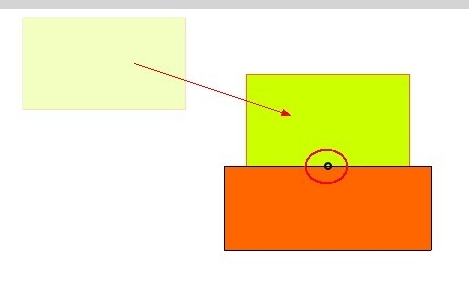
7 贴紧各类参数设置
通过更改贴紧方式参数,可以实现一个图形沿另一个图形轮廓一定像素位置移动,从而精确控制两个图形间的距离,在使用上也是比较灵活的。